story of my life
過去の蓄積を見るために書く日記.
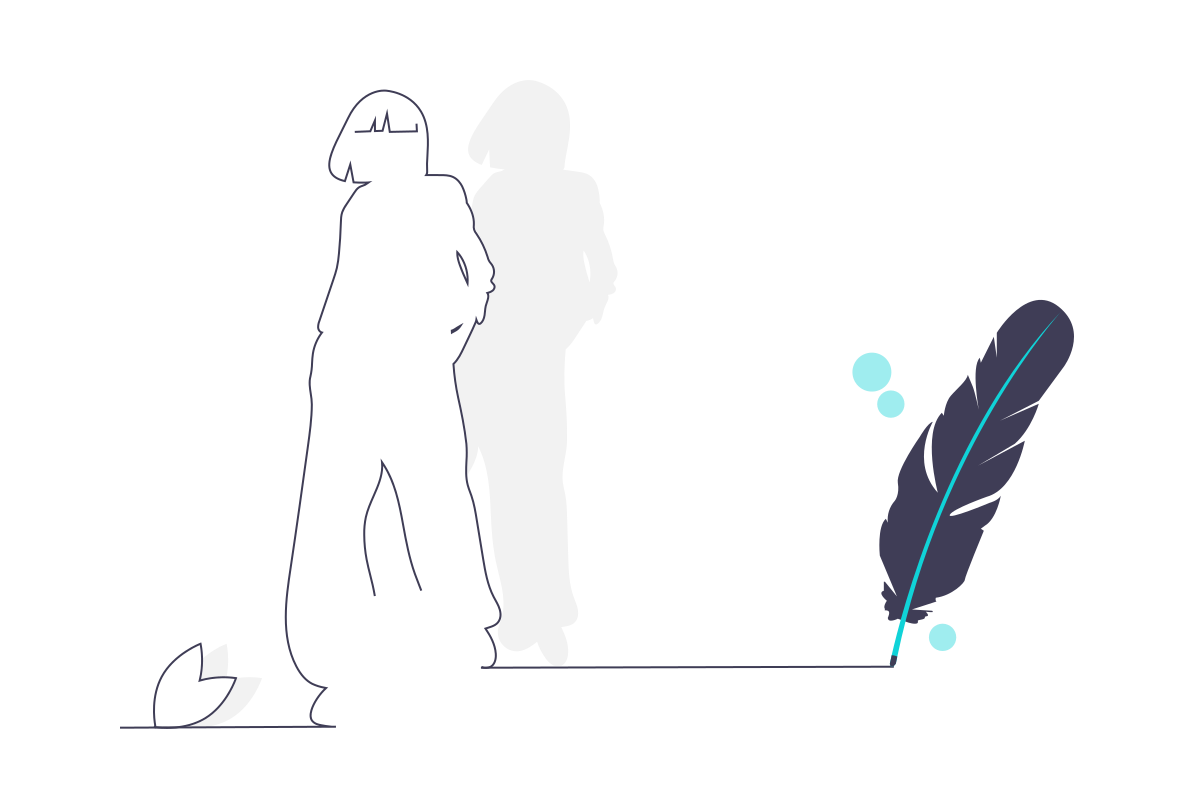
来週、アバランチ最終話ですが、今の所の感想を書いてみた。
2021.12.16
来週、アバランチ最終話ですが今の所の感想を書いてみた。というタイトル通り感想を端的に書くと、ちょっと非現実的な内容かなと感じました。映像やカットは凄く良いなと感じるものの、なんか非現実的なストーリーでずっと感情移入出来ず […]
![]() 著者名
@taoka_toshiaki
著者名
@taoka_toshiaki
※この記事は著者が40代前半に書いたものです.
Profile
高知県在住の@taoka_toshiakiです、記事を読んで頂きありがとうございます.
数十年前から息を吸うように日々記事を書いてます.たまに休んだりする日もありますがほぼ毎日投稿を心掛けています😅.
SNSも使っています、フォロー、いいね、シェア宜しくお願い致します🙇.
SNS::@taoka_toshiaki
タグ
-Gaym, 5, 9, BOrcM, com, https, ls, QGItwzI, watch, www, youtube, アバランチ, インパクト, カット, ここ, ストーリー, それぐらい, タイトル, ドラマ, 人, 今, 今回, 内容, 勘, 感じ, 感情移入, 感想, 所, 新聞, 映像, 映画, 最終話, 来週, 監督, 社会, 端的, 藤井, 記者, 道人,
Tera Termで自動ログインする方法:秘密鍵有り無し対応
2019.09.14
秘密鍵有り自動ログイン connect ‘ホスト名:22 /ssh /2 /auth=publickey /user=ユーザー名 /passwd=パスワード /keyfile=秘密鍵’ wait ‘#’ sendln ‘ […]
![]() 著者名
@taoka_toshiaki
著者名
@taoka_toshiaki
※この記事は著者が30代後半に書いたものです.
Profile
高知県在住の@taoka_toshiakiです、記事を読んで頂きありがとうございます.
数十年前から息を吸うように日々記事を書いてます.たまに休んだりする日もありますがほぼ毎日投稿を心掛けています😅.
SNSも使っています、フォロー、いいね、シェア宜しくお願い致します🙇.
SNS::@taoka_toshiaki
タグ
2, 22, auth, cd, connect, html, keyfile, ls, nbsp, passwd, password, publickey, sendln, SSH, Tera, Term, TTL, user, var, wait, くだ, コピペ, それぞれ, テキスト, パスワード, ファイル, ホスト, ユーザー, ログイン, 上記, 任意, 保存, 内容, 割愛, 名前, 場所, 変更, 対応, 拡張子, 方法, 有り無し, 秘密, 自動, 鍵,
プロセス残してSSHログアウトする方法。
2018.11.11
screenっていうコマンドを使用するとプロセス残してSSHログアウトする事ができます。ちなみにscreenというコマンドは仮想ウィンドが立ち上げる機能です。 まずscreenをインストールし、実行したいコマンドを実行し […]
![]() 著者名
@taoka_toshiaki
著者名
@taoka_toshiaki
※この記事は著者が30代後半に書いたものです.
Profile
高知県在住の@taoka_toshiakiです、記事を読んで頂きありがとうございます.
数十年前から息を吸うように日々記事を書いてます.たまに休んだりする日もありますがほぼ毎日投稿を心掛けています😅.
SNSも使っています、フォロー、いいね、シェア宜しくお願い致します🙇.
SNS::@taoka_toshiaki
タグ
-r, -y, ID, install, Linux, ls, php, PID, screen, SSH, test, yum, インストール, ウィンド, こと, コマンド, とき, プロセス, ログアウト, 事, 仮想, 使用, 可能, 実行, 接続, 方法, 機能, 画面, 確認, 表示, 記入, 追記,
たった数行のプログラムでドツボにはまる。
2018.04.14
ls -m というコマンドをPHPのexecという関数を使用し画像リストを取得しようとしてどつぼにハマった・・・。この関数、exec(“ls -m”)と書くと$valの中に配列として返却されるのだ […]
![]() 著者名
@taoka_toshiaki
著者名
@taoka_toshiaki
※この記事は著者が30代後半に書いたものです.
Profile
高知県在住の@taoka_toshiakiです、記事を読んで頂きありがとうございます.
数十年前から息を吸うように日々記事を書いてます.たまに休んだりする日もありますがほぼ毎日投稿を心掛けています😅.
SNSも使っています、フォロー、いいね、シェア宜しくお願い致します🙇.
SNS::@taoka_toshiaki
タグ
-Command, -m, 3, 39, 64, array, as, base, chk, contents, encode, exec, explode, extension, file, foreach, GET, gt, if, img, imglist, implode, is, jpeg, jpg, key, ls, lt, parts, path, pathinfo, php, quot, trim, val, value, ドツボ, プログラム, 数行,
Tera TermのマクロTTLを使用して自動ログインする方法はこんな感じ。
2015.05.02
UTF-8形式のファイルを作成して下記のコードを記載します。そして任意のファイル名をつけて拡張子TTLで保存します。その後、任意のファイルをダブルクリックします。この際、ファイルの関連付けがされていなければTera Te […]
![]() 著者名
@taoka_toshiaki
著者名
@taoka_toshiaki
※この記事は著者が30代後半に書いたものです.
Profile
高知県在住の@taoka_toshiakiです、記事を読んで頂きありがとうございます.
数十年前から息を吸うように日々記事を書いてます.たまに休んだりする日もありますがほぼ毎日投稿を心掛けています😅.
SNSも使っています、フォロー、いいね、シェア宜しくお願い致します🙇.
SNS::@taoka_toshiaki
タグ
AM, connect COMMAND, HOSTADDR, Linuxコマンド, ls, passwd, password, Program Filesteraterm, sendln, strconcat COMMAND PASSWORD, strconcat COMMAND USERNAME, ttpmacro.exe, username, UTF-8形式, ダブルクリック, ファイル, マクロコマンド, めちゃくちゃ, リズム, 拡張子TTL, 関連付け,